Thủ Thuật Công Nghệ, Thủ Thuật Thiết Bị, Tin tức
Cách Đặt Nhiều Ảnh Làm Hình Nền Điện Thoại iPhone Dễ Nhất
Bạn muốn biến chiếc iPhone của mình trở nên sinh động hơn với nhiều ảnh làm hình nền điện thoại thay vì chỉ một tấm duy nhất? Bài viết dưới đây sẽ hướng dẫn bạn cách đặt nhiều ảnh làm hình nền điện thoại iPhone siêu đơn giản, không cần app bên thứ ba, ai cũng làm được trong vài bước!
Tính Năng Đặt Nhiều Ảnh Làm Hình Nền Trên iPhone Là Gì?
Bạn có thể đã nghe qua, hoặc thậm chí đã từng “lướt nhẹ” qua tính năng đổi hình nền thường xuyên cho iPhone. Tính năng này không chỉ giúp bạn đỡ nhàm chán, mà còn tạo cơ hội để dế yêu của bạn “kể” câu chuyện về cá tính, sở thích hay những kỷ niệm đáng nhớ.
Xáo Trộn Ảnh (Photo Shuffle) Là Gì?
- Photo Shuffle (hay còn gọi là “Xáo Trộn Ảnh”) là tính năng trên iOS cho phép bạn chọn nhiều bức ảnh và hệ thống sẽ tự động “tráo” các hình này thành hình nền.
- Bạn có thể cài đặt tần suất thay đổi (theo giờ, theo ngày, hoặc mỗi lần chạm/mở khóa).
- Giúp màn hình khóa luôn tươi mới, kích thích thị giác và không gây nhàm chán.
Tính Năng Tự Thay Đổi Hình Nền Có Gì Đặc Biệt?
- Bạn có thể tùy chỉnh theo sở thích: từ thứ tự hiển thị cho đến chế độ ngẫu nhiên.
- Kết hợp widget hiển thị ngày giờ, thời tiết, hoặc tóm lược thông tin sức khỏe ngay trên màn hình khóa.
- Tối ưu hóa thói quen hàng ngày: Mỗi lần mở máy, bạn sẽ thấy một hình ảnh mới mẻ, có thể là tấm ảnh kỷ niệm hoặc trích dẫn truyền động lực.
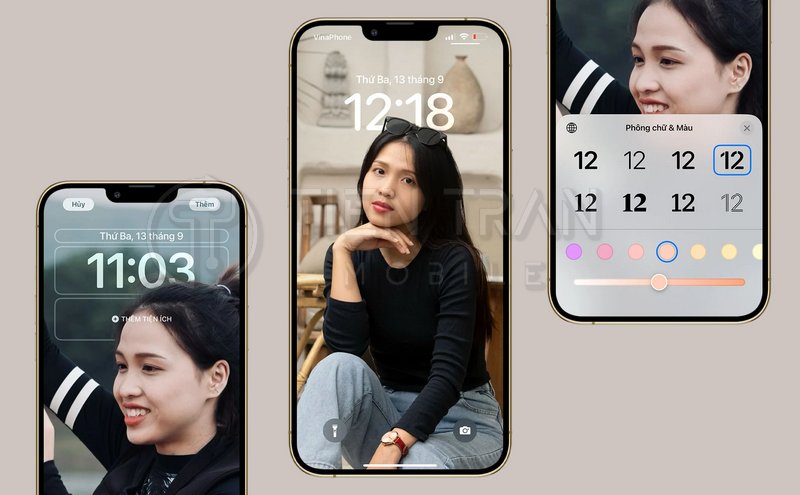
Lợi Ích Khi Cài Đặt Nhiều Hình Nền Trên iPhone
Một số người có thể chỉ cần một hình nền là đủ. Nhưng thực tế, việc đặt nhiều ảnh làm hình nền điện thoại iPhone mang đến vô số ưu điểm đáng để “tận dụng triệt để”.
Tăng Tính Cá Nhân Hóa Và Trải Nghiệm Người Dùng
- Phản ánh tâm trạng: Mỗi lúc cảm xúc thay đổi, màn hình cũng thay đổi theo. Sáng thức dậy, bạn thấy một tấm ảnh tươi sáng thúc đẩy năng lượng. Tối về, có thể lại là bức ảnh phong cảnh nhẹ nhàng, giảm stress.
- Mang đậm dấu ấn riêng: Bộ sưu tập ảnh gia đình, ảnh pet, hoặc những khoảnh khắc du lịch đáng nhớ có thể hiện diện liên tục.
Giảm Cảm Giác Nhàm Chán Khi Sử Dụng Thiết Bị
- Mỗi lần mở khóa iPhone, bạn không còn cảm thấy “ôi, vẫn là hình nền cũ rích”.
- Tăng hứng thú khi tương tác: Người dùng iPhone thường mở khóa máy không ít lần trong ngày. Hình nền liên tục thay đổi sẽ mang lại cảm giác “có gì đó mới mẻ” ở mỗi lần bạn chạm vào dế yêu.
- Kích thích sáng tạo: Nếu bạn là người thích chụp ảnh, bạn có thêm lý do để “săn” khoảnh khắc đẹp và biến chúng thành bộ sưu tập hình nền độc đáo.
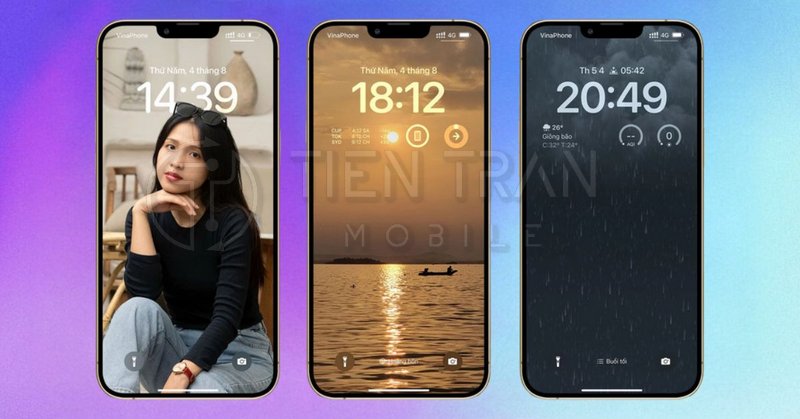
Hướng Dẫn 3 Cách Cài Nhiều Ảnh Làm Hình Nền iPhone Mới Nhất
Không có gì tuyệt hơn là chia sẻ một loạt cách thực hiện khác nhau, để bạn tự do chọn phương án phù hợp nhất với thói quen và sở thích của mình. Dưới đây là 3 cách phổ biến và mới nhất để bạn áp dụng.
Cách Đặt Nhiều Ảnh Làm Hình Nền Từ Màn Hình Khóa iPhone
- Mở khóa iPhone rồi vuốt xuống Màn hình khóa (hoặc chỉ cần bấm nút nguồn nếu bạn đang tắt màn hình).
- Nhấn và giữ (long press) vào khu vực trống trên Màn hình khóa cho đến khi xuất hiện chế độ tùy chỉnh màn hình.
- Chọn “Tạo Màn Hình Khóa Mới” (Create New Lock Screen).
- Chọn “Photo Shuffle” (Xáo Trộn Ảnh) hoặc “Photo” (nếu bản iOS cũ hơn).
- Thêm ảnh bạn muốn xáo trộn.
- Đặt tần suất thay đổi (hàng giờ, hàng ngày, mở khóa, hoặc chạm).
- Nhấn “Xong” (Done) để lưu lại cài đặt.
Lưu ý:
- Cách này thường nhanh nhất, không cần mở ứng dụng Cài đặt.
- Bạn có thể nhìn trước (preview) các ảnh sẽ hiển thị trên màn hình.
- Nếu phiên bản iOS của bạn hơi cũ, hãy cập nhật để khai thác tốt nhất tính năng mới.
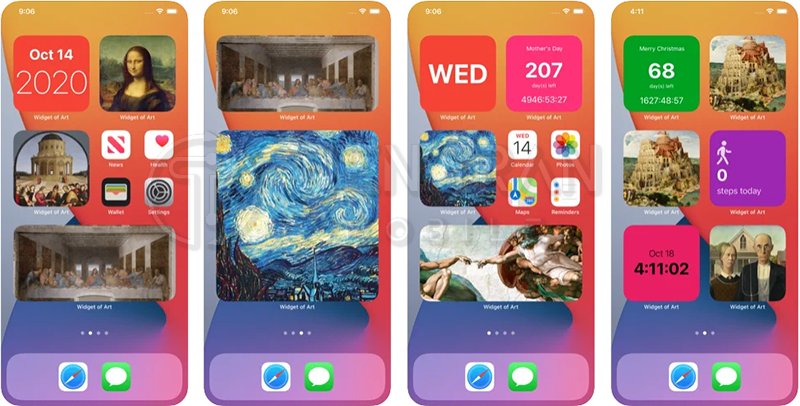
Cách Đặt Hình Nền Tự Thay Đổi Qua Ứng Dụng “Cài Đặt”
- Mở ứng dụng “Cài đặt” trên iPhone.
- Chọn “Hình nền” (Wallpaper).
- Nhấn “Chọn hình nền mới” (Choose a New Wallpaper).
- Nhấn vào “Xáo Trộn Ảnh” hoặc “Album” (tùy iOS).
- Chọn những bức ảnh bạn muốn xoay vòng.
- Thiết lập chế độ hiển thị (phóng to, thu nhỏ, di chuyển).
- Xác nhận bằng cách nhấn “Đặt” (Set), sau đó chọn “Đặt Màn hình chính” hoặc “Đặt Màn hình khóa” hay cả hai.
Ưu điểm:
- Dễ thao tác, đặc biệt với người không rành kỹ thuật.
- Có thể chỉnh sửa sâu: thay đổi vị trí ảnh, chế độ Live Photo hay hiệu ứng “Phóng phối cảnh” (Perspective Zoom) nếu có.
Cách Đặt Nhiều Ảnh Làm Hình Nền Bằng Ứng Dụng Shortcuts (Phím tắt)
- Mở ứng dụng Shortcuts (Phím tắt), có sẵn trên iPhone (nếu không có, bạn có thể tải trên App Store).
- Chọn tab “Tự động hóa” (Automation).
- Nhấn “Tạo Tự động hóa cá nhân” (Create Personal Automation).
- Lựa chọn thời điểm kích hoạt (VD: khi rời khỏi nhà, một giờ cố định trong ngày, hoặc khi cắm sạc).
- Thêm lệnh hành động: “Đặt hình nền” (Set Wallpaper).
- Chọn Album ảnh hoặc ảnh cụ thể.
- Xác nhận và kích hoạt tự động hóa.
Điểm nổi bật:
- Tự động hoàn toàn: Mỗi khi đến thời điểm hoặc hành động nhất định (giờ giấc, cắm sạc…), hình nền sẽ tự đổi.
- Bạn có thể tùy biến nâng cao: Kết hợp nhiều điều kiện khác nhau, như “nếu pin > 50% thì đổi sang ảnh tươi sáng, nếu pin < 20% thì đổi sang ảnh tối màu để tiết kiệm pin”.
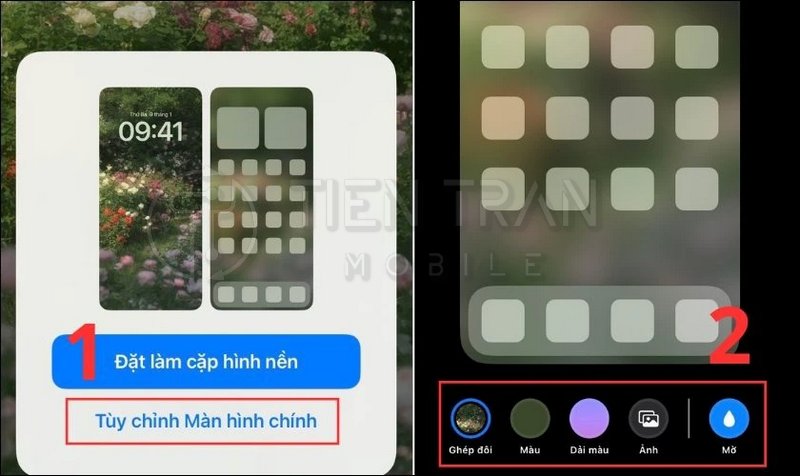
Cách Tạo Album Và Cài Đặt Tự Động Thay Đổi Hình Nền Bằng Shortcut
Nếu bạn muốn tinh chỉnh sâu hơn, hãy thử qua “combo” Album + Shortcut + Automation. Dưới đây là hướng dẫn chi tiết để bạn tự tạo “bộ sưu tập di động” cho iPhone của mình.
Bước 1: Tạo Album Chứa Các Ảnh Muốn Đặt Làm Hình Nền
- Mở ứng dụng Ảnh (Photos) trên iPhone.
- Nhấn vào biểu tượng “+” (hoặc chọn “Thêm Album” trong menu).
- Đặt tên album, ví dụ “Hình nền yêu thích”.
- Chọn các bức ảnh mà bạn muốn đưa vào album này.
- Lưu lại và kiểm tra để chắc chắn album chứa chính xác những ảnh bạn muốn.
Tip: Bạn nên chọn những ảnh có độ phân giải phù hợp với kích thước màn hình iPhone, tránh việc ảnh bị vỡ hoặc mất chi tiết quan trọng.
Bước 2: Tạo Lệnh Shortcut Tự Động Thay Đổi Ảnh Nền
- Mở ứng dụng Shortcuts (Phím tắt).
- Chọn tab “Phím tắt của tôi” (My Shortcuts).
- Nhấn “+” ở góc phải trên để tạo một phím tắt mới.
- Trong thanh tìm kiếm hành động, gõ “Tìm ảnh” (Find Photos) và chọn hành động này.
- Thiết lập hành động “Tìm ảnh”:
- Album: Chọn album “Hình nền yêu thích” (vừa tạo).
- Số lượng: 1 (nếu bạn muốn chọn 1 ảnh ngẫu nhiên cho mỗi lần).
- Sắp xếp: Ngẫu nhiên (Random).
- Thêm hành động “Đặt hình nền” (Set Wallpaper):
- Kết nối đầu ra của hành động “Tìm ảnh” với hành động “Đặt hình nền”.
- Chọn xem bạn muốn Đặt Màn hình Khóa hay Đặt Màn hình Chính, hoặc cả hai.
Bước 3: Thiết Lập Automation Để Ảnh Tự Thay Đổi Theo Giờ Hoặc Hành Động
- Chuyển sang tab “Tự động hóa” (Automation).
- Nhấn “+”, chọn “Tạo Tự động hóa cá nhân”.
- Chọn thời điểm kích hoạt (ví dụ: 7h sáng hàng ngày, khi tắt báo thức, khi kết nối Wi-Fi ở nhà, hoặc khi cắm sạc).
- Thêm hành động “Chạy phím tắt” (Run Shortcut), sau đó chọn phím tắt bạn vừa tạo ở trên.
- Tắt lựa chọn “Hỏi trước khi chạy” (Ask Before Running) để automation tự động kích hoạt mà không cần xác nhận.
- Nhấn “Xong” (Done) để hoàn tất.
Kết quả: Mỗi khi đến giờ hoặc hành động bạn đã định, iPhone sẽ tự động lấy một ảnh từ album “Hình nền yêu thích” và đặt làm hình nền. Bạn cứ yên tâm tận hưởng cảm giác mới mẻ!
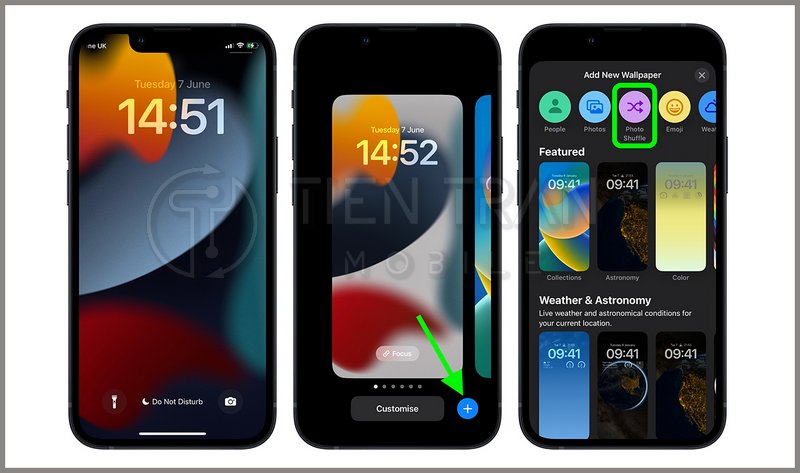
Một Số Mẹo Tùy Biến Hình Nền iPhone Thú Vị Hơn
Sau khi đã nắm rõ cách đặt nhiều ảnh làm hình nền điện thoại iPhone, bạn cũng nên biết một vài “chiêu thức” để màn hình khóa của mình trở nên đặc biệt và tiện lợi hơn nữa.
Sử Dụng Widget Hiển Thị Ảnh
- iOS 16 trở lên hỗ trợ thêm widget ngay trên Màn hình khóa. Bạn có thể dùng widget “Photos” để hiển thị một bức ảnh ngẫu nhiên mỗi lần mở máy.
- Ngoài ra, có rất nhiều widget bên thứ ba cho phép tùy chỉnh dạng slideshow hoặc ghép ảnh, tạo hiệu ứng fun-fact cho từng lần chạm.
Kết Hợp Với Hiệu Ứng Focus Và Chế Độ Night Mode
- Focus (Tập trung) cho phép bạn gán một hình nền riêng cho từng chế độ (Làm việc, Cá nhân, Ngủ…).
- Night Mode (Chế độ ban đêm) hoặc Dark Mode có thể kết hợp với hình nền tông tối, vừa dịu mắt, vừa tiết kiệm pin.
- Bạn cũng có thể cài đặt Shortcut để chuyển sang hình nền “tối” sau 10h đêm, và sáng ra tự động đổi sang hình nền rực rỡ hơn.
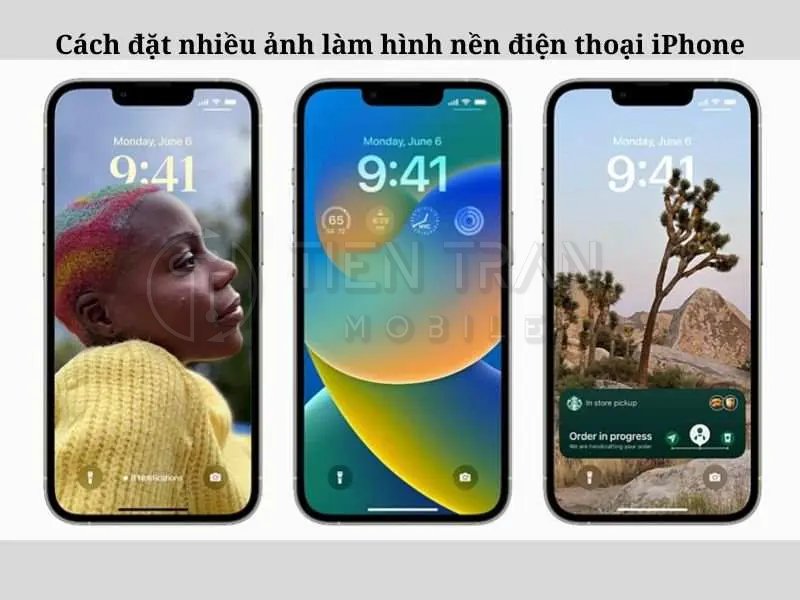
>> Xem thêm các dịch vụ tại đây
Thu mua đồ công nghệ cũ – định giá nhanh, nhận tiền ngay
Thu mua điện thoại cũ giá cao tại TP.HCM – uy tín & minh bạch
Giải Đáp Một Số Câu Hỏi Thường Gặp
Khi tìm hiểu về cách đặt nhiều ảnh làm hình nền điện thoại iPhone, không ít người có những băn khoăn dưới đây. Cùng điểm qua nhé!
Hình Nền Tự Thay Đổi Có Ảnh Hưởng Đến Pin iPhone Không?
- Câu trả lời nhanh: Ảnh hưởng rất nhỏ, gần như không đáng kể.
- Thay đổi hình nền tự động sẽ tốn một chút năng lượng, nhưng so với tổng lượng pin tiêu thụ của iPhone, con số này không quá lớn.
- Nếu bạn vẫn lo lắng, hãy thiết lập thời gian thay đổi hình nền thưa hơn (ví dụ: mỗi ngày hoặc mỗi giờ thay vì mỗi lần chạm/mở khóa).
Có Thể Chọn Thứ Tự Ảnh Thay Đổi Được Không?
- Được, nhưng tùy thuộc vào cài đặt.
- Nếu bạn muốn thứ tự cố định, chỉ cần bỏ chọn “Ngẫu nhiên” (Random) và chọn “Ảnh cũ nhất lên trước” hoặc “Ảnh mới nhất lên trước” khi thiết lập.
- Trong Shortcuts, bạn có thể tạo logic riêng để sắp xếp ảnh nếu biết một chút về lập trình phím tắt (ví dụ: đặt tên file theo số thứ tự).
Khi Nào Nên Dùng Shortcuts, Khi Nào Dùng Cài Đặt?
- Dùng Cài đặt nếu bạn muốn cách đặt nhiều ảnh làm hình nền điện thoại iPhone một cách nhanh-gọn-lẹ, không cần nhiều bước tùy biến.
- Dùng Shortcuts khi bạn cần tùy chỉnh sâu, như thay đổi hình nền dựa trên địa điểm, thời gian, tình trạng pin, hoặc bạn muốn kết hợp thêm nhiều hành động khác (phát nhạc, gửi thông báo…).
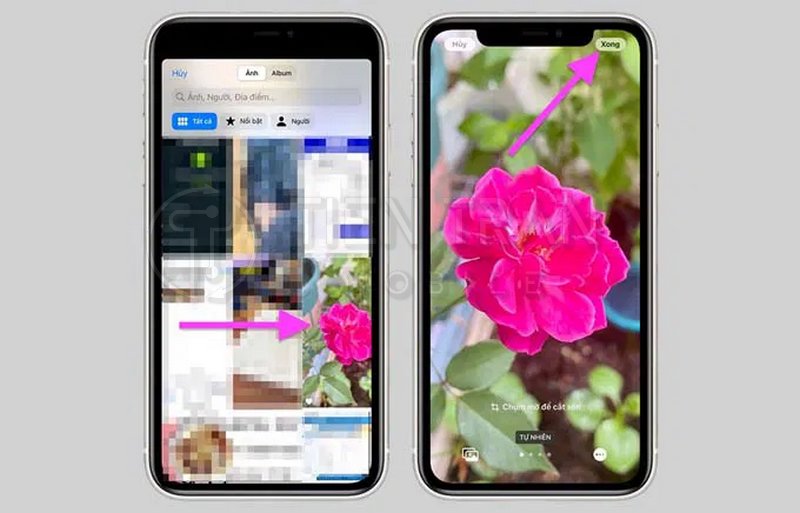
Biến iPhone Thành “Bộ Sưu Tập Di Động” Của Riêng Bạn
Chúng ta vừa trải qua một hành trình tương đối chi tiết (và siêu dài hơi) về cách đặt nhiều ảnh làm hình nền điện thoại iPhone. Từ những cách thiết lập nhanh qua Màn hình khóa, Cài đặt, đến giải pháp tự động hóa với Shortcuts, bạn đã có trong tay mọi “bí kíp” để biến iPhone thành một “bộ sưu tập di động” đầy màu sắc.
Khi áp dụng những bước hướng dẫn ở trên:
- Bạn sẽ không còn nhàm chán với một hình nền duy nhất.
- Bạn sẽ khơi dậy cảm hứng và niềm vui nhỏ nhỏ mỗi lần mở khóa máy.
- Bạn có thể sáng tạo vô hạn qua từng bộ ảnh, mỗi album lại phản ánh một khía cạnh hay một giai đoạn nào đó trong cuộc sống.
Tại sao nên chọn Tiến Trần Mobile làm nơi đồng hành?
- Uy tín: Chúng tôi đặt chất lượng và sự hài lòng của khách hàng lên hàng đầu.
- Chuyên môn: Đội ngũ kỹ thuật của Tiến Trần Mobile cập nhật xu hướng liên tục, sẵn sàng tư vấn giải pháp tối ưu nhất cho thiết bị của bạn.
- Tin cậy: Thông tin bạn đọc được ở đây được tổng hợp và kiểm chứng kỹ lưỡng, nhằm cung cấp những hướng dẫn chuẩn.
Nếu bạn còn bất kỳ thắc mắc hay muốn tìm hiểu thêm về cách tối ưu iPhone (hoặc bất kỳ “bí kíp” công nghệ nào khác), đừng ngại ghé qua cửa hàng của chúng tôi tại địa chỉ: 284 Cao Đạt, phường 1, Quận 5, hoặc gọi ngay số điện thoại: 0943354321 để được tư vấn nhanh chóng.
Tóm lại, đừng chần chừ mà hãy bắt tay ngay vào việc tùy biến chiếc iPhone của bạn. Để mỗi lần “bật máy” lên, bạn sẽ cảm giác như đang trải nghiệm một “phiên bản mới” của chính mình — đầy cảm hứng và sáng tạo!
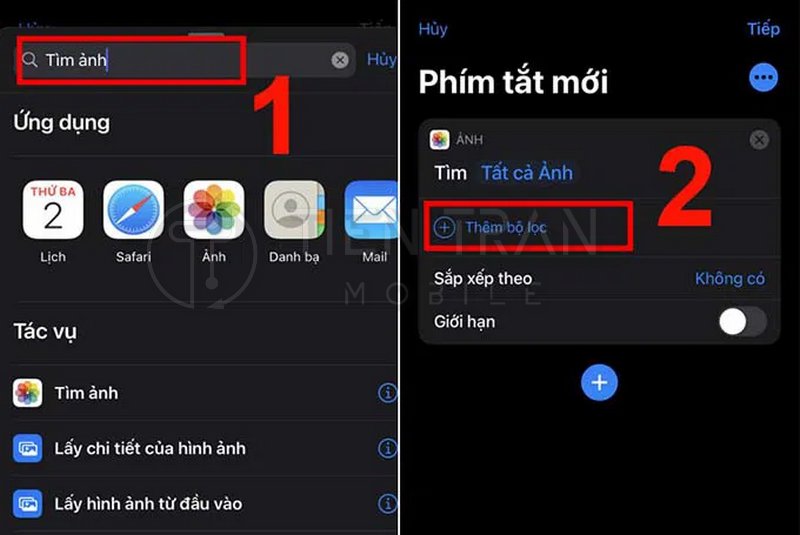
Bảng So Sánh Những Cách Hiệu Quả Nhất
Dưới đây là một bảng so sánh nhanh các cách đặt nhiều ảnh làm hình nền điện thoại iPhone phổ biến, giúp bạn lựa chọn phương thức phù hợp:
| Tiêu chí | Từ Màn hình khóa | Qua Cài đặt | Dùng Shortcuts (Phím tắt) |
| Mức độ dễ sử dụng | Dễ, ít bước | Dễ, giao diện quen thuộc | Trung bình (cần làm quen Shortcuts) |
| Thời gian thiết lập | Nhanh (chỉ vài thao tác) | Nhanh (tương đương cách 1) | Nhiều bước hơn |
| Khả năng tùy biến | Thấp (đổi ảnh theo tùy chọn có sẵn) | Trung bình (thêm ảnh, xáo trộn đơn giản) | Cao (tự động hóa sâu, kết hợp nhiều điều kiện) |
| Yêu cầu phiên bản iOS | iOS 16 trở lên (cho Photo Shuffle) | iOS 16 trở lên (cho tính năng mới nhất) | iOS 14 trở lên (Shortcuts cải tiến) |
| Ứng dụng/ Kỹ thuật cần thiết | Không cần thêm app | Chỉ cần ứng dụng Cài đặt sẵn | Shortcuts (Phím tắt) và kiến thức cơ bản |
| Tính năng tự động thay đổi theo hành động | Không (chỉ đặt sẵn tần suất) | Không (theo khung thay đổi sẵn) | Có (dựa trên Automation) |
| Ai nên dùng | Người cần thay hình nền nhanh | Người quen chỉnh qua Cài đặt | Người thích “vọc” và tùy biến sâu |
Qua bảng so sánh này, bạn có thể thấy rằng cách dùng Shortcuts vượt trội nếu bạn thích sự toàn quyền kiểm soát và tự động hóa. Còn nếu bạn chỉ cần thay đổi vài ảnh xinh xắn theo tần suất đơn giản, hai cách đầu sẽ đủ và đơn giản hơn nhiều.
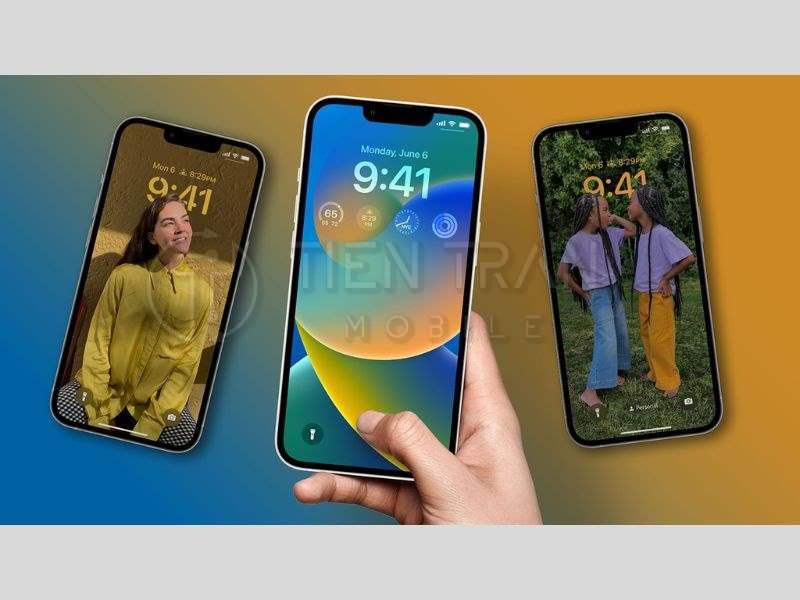
>> Xem thêm các dịch vụ tại đây
Cách chiếu màn hình điện thoại lên tường – biến không gian sống
Cách chỉnh màu màn hình máy tính – cá nhân hóa trải nghiệm hình ảnh
Lời Kết
Hãy biến những bức ảnh kỷ niệm, phong cảnh hay câu quote yêu thích thành “mặt tiền” của dế yêu. Với cách đặt nhiều ảnh làm hình nền điện thoại iPhone, bạn sẽ luôn tìm được niềm vui nho nhỏ mỗi khi chạm vào máy. Và đừng quên, Tiến Trần Mobile luôn sẵn sàng đồng hành cùng bạn trong mọi thử thách công nghệ.
Hẹn gặp bạn tại 284 Cao Đạt, phường 1, Quận 5, hoặc liên hệ 0943354321 để nhận hỗ trợ, mua sắm và cập nhật thông tin về iPhone, phụ kiện và dịch vụ sửa chữa nhé!












